DRM问题解决方法
第一步:关闭防火墙。
这包括windows自带的windows防火墙,以及您自己安装的防火墙程序。
Windows防火墙关闭方法是:
依次点击windows左下角的“开始”->“设置”->“控制面版”。在“控制面版”中选择“windows防火墙”,如果没有“windows防火墙”选择“安全中心”。如果打开的是“windows防火墙”直接选择“关闭”如图:
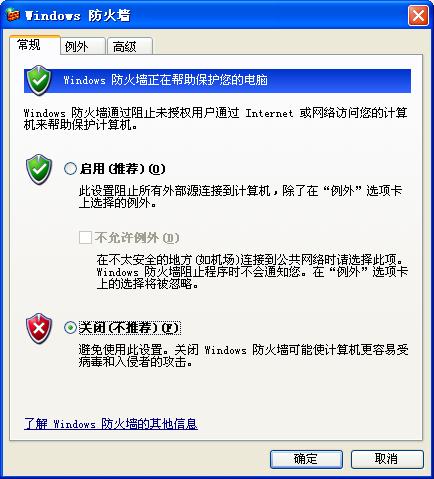
如果打开的是“安全中心”则选择“安全中心”下边的“windows防火墙”打开“windows防火墙”按以上方法进行设置。
第二步:重设IE默认设置。
用鼠标右键单击桌面上IE(Internet Explorer)图标: ,选择“属性”选择“安全”选项卡。如图: ,选择“属性”选择“安全”选项卡。如图:
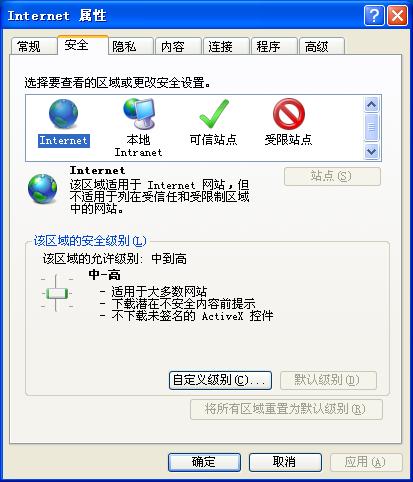
如果您使用的是IE7.0那么就点击“将所有区域重置为默认级别”按钮。如果您的是IE6.0那么就单击“默认级别”按钮,并分别点击“本地Intranet”、“可信站点”和“受限站点”中的“默认级别”。如果在点击过程中,发现“默认级别”为灰色,则跳过不点。
点击隐私选项卡,点击“默认级别”,如果在点击过程中,发现“默认级别”为灰色,则跳过不点。
都设为默认级别后点击“确定”按钮。
第三步:重新安装Media Player播放器。(如果您的播放器版本是11,可以跳过这一步。)
播放器版本查询方法:打开Media Palyer播放器。选择“帮助”下的“关于”就可以查看了
如果您的播放器版本不是11请按下面操作进行:
1、进入以下链接下载Media Player10播放器。(如果您的系统是windows2000请下载Media Player9播放器。)
下载Media Player10请进入这个地址:http://game.chinaacc.com/download/player/MP10Setup.exe
下载Media Player9请进入这个地址:http://game.chinaacc.com/download/player/mpsetup.exe
2、下载完成后进行安装。
3、安装完成后,可能会重起计算机,然后点击安好的Media Player播放器。进行设置,一直点击“下一步”直到设置完成就可以了。
第四步:删除DRM文件夹(如果您是windows vista 操作系统请跳过这一步)
依次点击windows左下角的“开始”->“设置”->“控制面版”。在“控制面版”中选择“文件夹选项”,如果没有“文件夹选项”则选择“外观和主题”,再选择“文件夹选项”打开“文件夹选项”,并选择“查看”选项卡,如图:
托动滚动条找到“隐藏受保护的操作系统文件(推荐)”并把它前面的“勾”去掉。
找到“显示所有文件和文件夹”并选择它。
然后单击“确定”按钮。
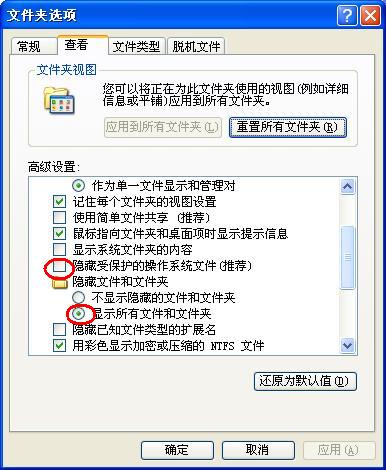
设置完成后,打开“我的电脑”依次进入“C盘”->“Documents and Settings”文件夹->“All Users”文件夹,把名为“DRM”的文件夹删除。
第五步:进行Media的检测。
请您进入这个网页:http://www.chinaacc.com/drm2005/ceshi/ceshi.asp
进行Media的检测。
当弹出这个窗口后,如图,点击“确定”按钮。验证后点击“播放”按钮。等检测完成后,应该可以看到视频,并可以正常听课。
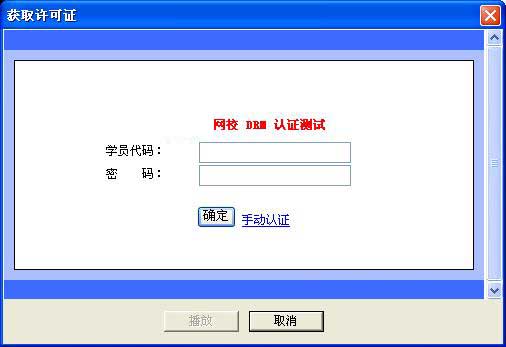
如果在检测时有错误,请您记录下来,再联系我们。
|



